Bricscad (Windows) Classic、Pro、Bricscad (Linux) Classic で動作します
図形オブジェクトを別のファイルに書きだします。 (WBlockは、"write block"の略)
コマンドへのアクセス
コマンド入力 : wblock
エイリアス : w
メニューバー : ツール | ブロック保存
ツールバー: ツール | ![]()
: wblock
ダイアログボックスを表示します:
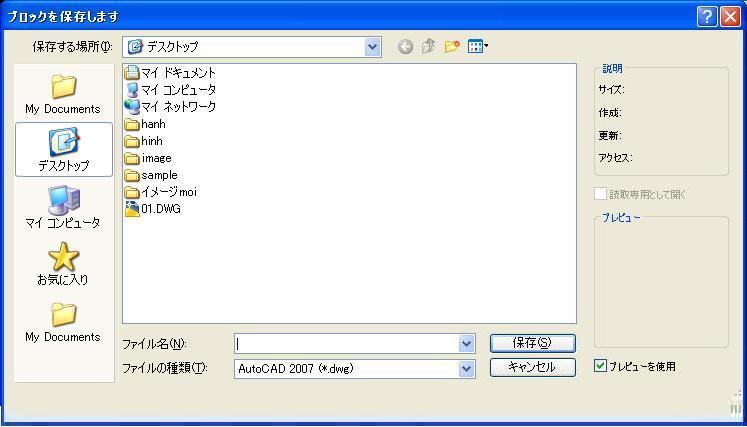
ファイル名を入力して、ファイルの種類を選択して、保存(S)をクリックします。
プロンプト:
Enter=図形を選択/連続ブロックを含む(&)/すべての図形(*)/ <WBLOCKとして保存>: (オプションを入力、またはブロック名の入力。)
コマンドオプション
|
オプション |
説明 |
|
ファイル名を指定します。 |
|
|
ファイルの種類を指定します。DWGまたはDXFフォーマットを選択します。 |
|
|
ファイルにプレビューイメージを含みます:
|
|
|
ディスクに選択された図形を保存します。 |
|
|
|
|
|
ディスクに一つのブロックを保存します。 ブロック名を入力します。 |
|
|
ディスクの上のブロックとして図形を保存します。プロンプト: 新規ブロックの挿入基点- 点を選択するか、x,y,z 座標を入力します。。 ブロック図形を選択:- 一つ、または複数の図形を選択します;Enterを押すと、コマンドが終了します。 |
|
|
ファイルに複数のブロックを保存します;プロンプト: 保存するブロック - 一つ、または複数の図形の名前を入力します。 コンマで複数の名前を分け離します、例えば:name1,name2 |
|
|
ファイルに図面の中ですべての図形を保存します。 |
|
関連コマンド
Insert - ダイアログボックスより、ブロック、図面を挿入します。
-Insert - コマンドバーより、ブロック、図面を挿入します。
MInsert - ブロックを矩形の配列しながら挿入します。
SaveAs - いろいろなバージョンのDWG、DWFとDXFフォーマットで図面を保存します。
Export -BMP、DWF、DXF、DWT、PDF、WMF、EMF、SLD、、過去のDWGフォーマットなどの図面をエクスポートします。
| Bricscad™ is commercialized by Bricsys NV. Bricsys NV and Vondle NV are fully owned subsidiaries of Menhirs NV. Copyright © 2001- Menhirs NV - All rights reserved. |